如何用Photoshop CC的布尔运算制作WIFI信号图标
作者:本站整理 时间:2016-08-23
大家知道我们平时看到的wifi图标都是怎么制作出来的吗,其实使用强大的ps也能够搞定哦,那么今天优优小编就来教一下大家如何用Photoshop CC的布尔运算制作WIFI信号图标,有兴趣的朋友一起来听一下吧。
| photoshop cc下载 | |
| photoshop cc 32位官方版下载 | 点击此处下载 |
| photoshop cc 64位官方版下载 | 点击此处下载 |
| photoshop cc 32位中文特别版下载 | 点击此处下载 |
| photoshop cc 64位中文特别版下载 | 点击此处下载 |
布尔运算,简单的来说就是图形的加加减减。主要就是四个,合并形状、减去顶层形状、与形状区域相交和排除重叠形状。
1、用布尔工具画一个WiFi小图标,可以看出半圆环的距离都是等距的,然后就是一个矩形和组合图形的与形状区域相交。
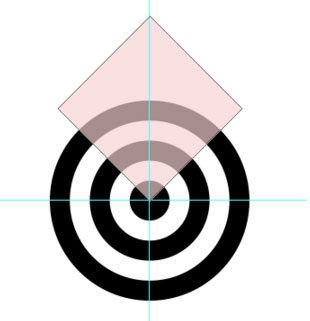
2、新建一个文件。用图形选择工具中的椭圆工具,按住shift画出一个正圆。按住 ctrl+J 复制 椭圆1 图层,得到椭圆1 副本。将椭圆1图层隐藏。
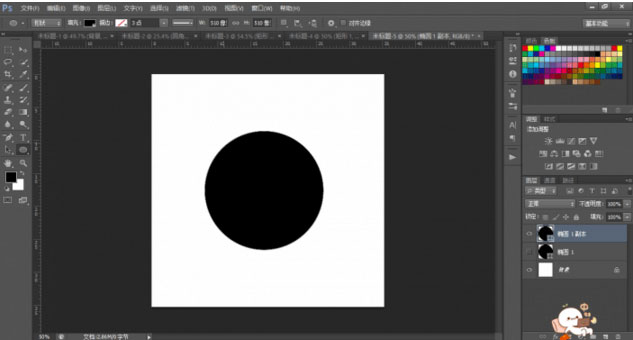
3.CTRL+J 复制图层椭圆1 副本,得到椭圆1 副本2。用路径选择工具选中椭圆1 副本2。CRTL+T,使用自由变换工具,在属性栏上,改变圆的高度和宽度。选中椭圆1 副本和椭圆1 副本2 ,然后按住Ctrl+E,合并形状。,选中减去顶层形状。
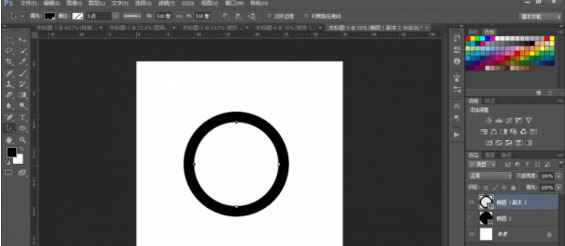
4.运用相同的方式得到以下图形。
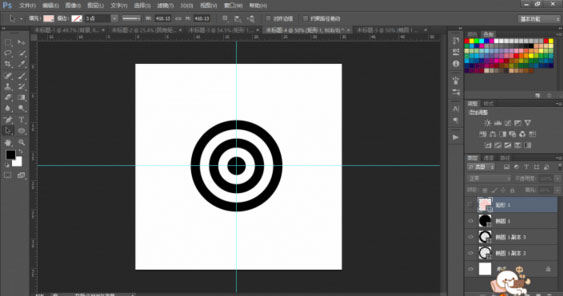
5.用图形工具中的矩形工具,画出一个矩形。
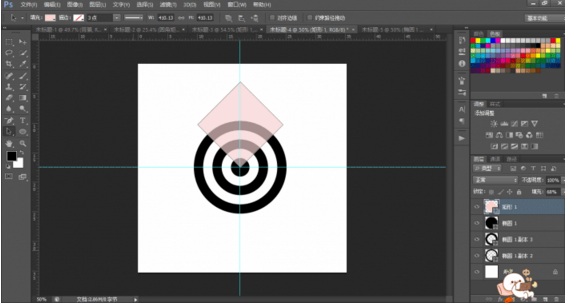
6.合并几个图层,ctrl+E。
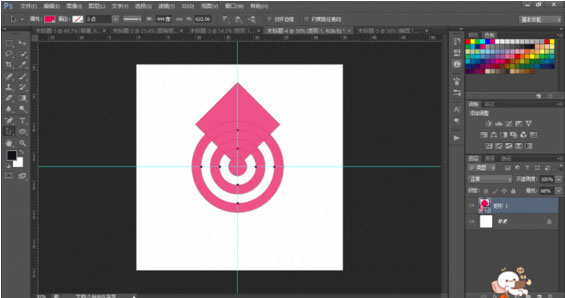
7.用路径选择工具,选中矩形的路径,点击属性栏中的与形状区域相交。即可得到WiFi图标。
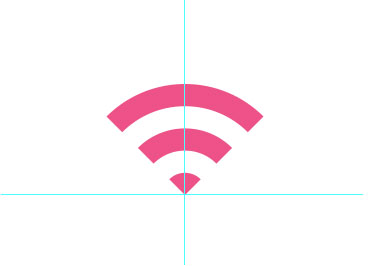
以上就是今天优优小编带给大家的关于如何用Photoshop CC的布尔运算制作WIFI信号图标的全部教程内容了,大家都了解而来吗,希望小编的教程对大家都有所帮助哦,谢谢大家的支持!








